Gestione delle impostazioni di stampa delle schede indice
È possibile regolare la posizione di stampa del nome del capitolo sulle schede della carta per rubrica. Le impostazioni di stampa regolate per le schede indice possono essere registrate, duplicate, modificate, eliminate ed esportate come schede personalizzate.
È possibile gestire le schede personalizzate da [Gestisci carta per rubrica personalizzata].
|
NOTA
|
|
È possibile registrare fino a 10 schede personalizzate.
Per informazioni su come stampare i nomi dei capitoli sulle schede indice, vedere la seguente sezione.
|
Visualizzazione di [Gestisci carta per rubrica personalizzata]
Questa sezione descrive come visualizzare [Gestisci carta per rubrica personalizzata].
1.
Fare clic su [Impostazioni dettagliate per inserti] in [Pagina per inserimento] sulla scheda [Impost. di stampa] della Finestra Dettagli.
Oppure, selezionare [Per inserim.] sulla barra multifunzione > [Impostazioni dettagliate per inserti].
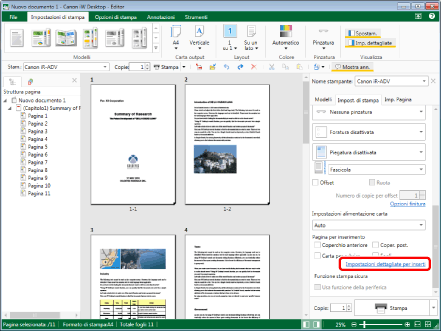
Viene visualizzato [Impostazioni fogli per inserimento].
|
NOTA
|
|
Se la Finestra Dettagli non è visualizzata, vedere la seguente sezione.
Se i comandi non vengono visualizzati sulla barra multifunzione di Desktop Editor, vedere la seguente procedura per visualizzarli.
Questa operazione può essere eseguita anche con i pulsanti degli strumenti. Se i pulsanti degli strumenti non sono visualizzati sulla barra degli strumenti di Desktop Editor, vedere la seguente sezione per visualizzarli.
|
2.
Fare clic su [Gestisci carta per rubrica personalizzata].
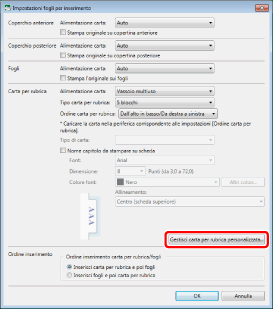
Viene visualizzato [Gestisci carta per rubrica personalizzata].
|
NOTA
|
|
È possibile visualizzare [Gestisci carta per rubrica personalizzata] anche selezionando il menu [File] > [Impostazioni/Gestione] > [Gestisci carta per rubrica personalizzata].
|
Registrazione di una nuova scheda personalizzata
Questa sezione descrive come registrare una nuova scheda personalizzata.
1.
Visualizzare [Gestisci carta per rubrica personalizzata].
|
NOTA
|
|
Per informazioni sulla visualizzazione di [Gestisci carta per rubrica personalizzata], vedere la seguente sezione.
|
2.
Fare clic su [Aggiungi].
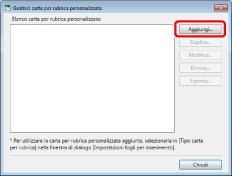
Viene visualizzato [Aggiungi nuova carta per rubrica].
3.
Selezionare la casella di controllo [Nome capitolo da stampare su scheda].
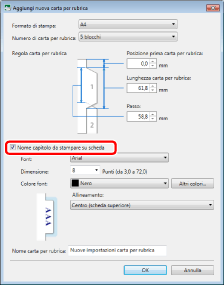
4.
Configurare le impostazioni di stampa delle schede indice.
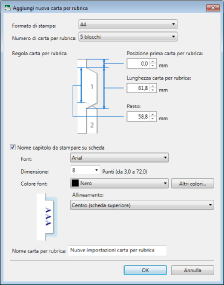
|
[Formato di stampa]
|
Selezionare il formato della carta per la stampa.
|
|
[Numero di carta per rubrica]
|
Seleziona il numero dell'area della scheda sui fogli della scheda.
|
|
[Regola carta per rubrica]
|
Specificare le dimensioni effettive delle schede sulla carta per rubrica su cui stampare.
|
|
[Posizione prima carta per rubrica]
|
Specificare un valore maggiore o uguale a 0 per la distanza dal bordo della carta al bordo della prima scheda.
|
|
[Lunghezza carta per rubrica]
|
Specificare la lunghezza della scheda.
|
|
[Passo]
|
Specificare la distanza dalla posizione iniziale della scheda precedente alla posizione iniziale della scheda successiva.
|
|
[Nome capitolo da stampare su scheda]
|
Selezionare questa casella di controllo per stampare i nomi dei capitoli sulla scheda indice.
|
|
[Font]
|
Selezionare un font da utilizzare per la stampa sulle schede indice. L'elenco visualizza i font installati sul computer in uso.
|
|
[Dimensione]
|
Selezionare la dimensione del font da utilizzare per stampare sulle schede indice. Se il valore viene immesso direttamente, le cifre dopo il secondo punto decimale vengono omesse.
|
|
[Colore font]
|
Selezionare il colore del font da utilizzare per la stampa sulle schede indice. Per utilizzare un colore non disponibile nell'elenco, fare clic su [Altri colori].
|
|
[Altri colori]
|
Facendo clic su questa opzione, viene visualizzato [Colore]. In [Colore] è possibile impostare un colore non elencato in [Colore font].
|
|
[Allineamento]
|
Selezionare la modalità di allineamento del testo per la stampa sulle schede indice.
|
|
[Nome carta per rubrica]
|
Immettere il nome della scheda personalizzata da registrare utilizzando fino a 31 caratteri. Non è possibile specificare un nome identico a quello di una scheda personalizzata già registrata.
|
Se la forma della scheda della carta per rubrica in uso è diversa dalla forma visualizzata
Se è difficile misurare le schede della carta per rubrica perché la loro forma è diversa da quella visualizzata nella finestra di dialogo, utilizzare il seguente metodo per misurare la forma delle schede.
[Posizione prima carta per rubrica] e [Lunghezza carta per rubrica]
Misurare [Lunghezza carta per rubrica] tracciando un segno sulla scheda della carta per rubrica da misurare.
Per [Posizione prima carta per rubrica], misurare la lunghezza dal bordo della carta al segno tracciato per [Lunghezza carta per rubrica].
[Passo]
Sovrapporre le schede della carta per rubrica da misurare, quindi misurare la lunghezza dell'area sporgente.

|
NOTA
|
|
Per il valore [Regola carta per rubrica], posizionare la carta per rubrica in modo che la scheda si trovi sul lato destro e misurare le dimensioni dal lato superiore destro della scheda.
Se si specifica [Passo], arrotondare per difetto i valori misurati per la regolazione.
Per misurare il [Passo], è possibile aumentare la precisione misurando la distanza di più schede e calcolando il valore medio.
|
5.
Fare clic su [OK].
Viene visualizzato di nuovo [Gestisci carta per rubrica personalizzata].
6.
Fare clic su [Chiudi].
Viene visualizzato di nuovo [Impostazioni fogli per inserimento].
7.
Fare clic su [OK].
8.
Stampare la scheda personalizzata sulla carta per rubrica per verificare che sia stampata correttamente.
Se la posizione di stampa non è allineata alla posizione delle schede della carta per rubrica, regolare la posizione di stampa in [Modifica carta per rubrica].
|
[Posizione prima carta per rubrica]
|
Regolare questo valore quando la posizione complessiva di stampa non è allineata.
Se la posizione complessiva di stampa risulta spostata verso l'alto quando la carta per rubrica è posizionata con la scheda a destra, aumentare il valore. Se risulta spostata verso il basso, ridurre il valore.
|
|
[Lunghezza carta per rubrica]
|
Regolare questo valore se la larghezza di stampa non corrisponde alla larghezza delle schede sulla carta per rubrica.
Ridurre il valore se la larghezza di stampa è superiore a quella della scheda e mancano informazioni stampate.
|
|
[Passo]
|
Regolare questo valore se l'intervallo delle schede della carta per rubrica non corrisponde all'intervallo della posizione di stampa.
Se la posizione di stampa sulla scheda risulta spostata in alto verso la scheda inferiore quando la carta per rubrica è posizionata con la scheda a destra, aumentare il valore. Se risulta spostata in basso, ridurre il valore.
|
|
NOTA
|
|
Regolare [Passo] in piccoli incrementi perché le modifiche incidono molto sulla posizione di stampa complessiva.
Verificare che il formato carta non venga superato in base ai valori specificati in [Posizione prima carta per rubrica], [Lunghezza carta per rubrica] e [Passo]. Se viene visualizzato un messaggio di errore quando si fa clic su [OK] dopo aver specificato i valori, regolare i seguenti valori in modo che il totale sia inferiore all'altezza del formato carta specificato in [Formato di stampa].
[Posizione prima carta per rubrica] + [Passo] x (numero di schede - 1) + [Lunghezza carta per rubrica]
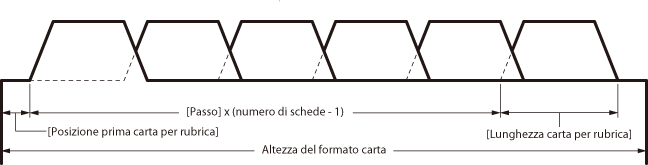 Per informazioni su come modificare le schede personalizzate, vedere la seguente sezione.
|
Duplicazione di schede personalizzate
Questa sezione descrive come duplicare le schede personalizzate registrate.
1.
Visualizzare [Gestisci carta per rubrica personalizzata].
|
NOTA
|
|
Per informazioni sulla visualizzazione di [Gestisci carta per rubrica personalizzata], vedere la seguente sezione.
|
2.
Selezionare la scheda personalizzata da duplicare e fare clic su [Duplica].
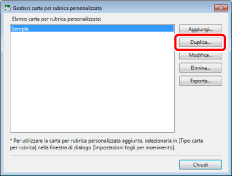
La scheda personalizzata viene duplicata.
|
NOTA
|
|
Il nome della scheda duplicata è il nome originale seguito da "(1)".
Non è possibile duplicare la scheda se il nome della scheda duplicata con il suffisso "(1)" aggiunto supera 31 caratteri.
|
3.
Fare clic su [Chiudi].
Viene visualizzato di nuovo [Impostazioni fogli per inserimento].
4.
Fare clic su [OK].
Modifica di schede personalizzate
Questa sezione descrive come modificare le impostazioni di una scheda personalizzata registrata.
1.
Visualizzare [Gestisci carta per rubrica personalizzata].
|
NOTA
|
|
Per informazioni sulla visualizzazione di [Gestisci carta per rubrica personalizzata], vedere la seguente sezione.
|
2.
Selezionare la scheda personalizzata da modificare e fare clic su [Modifica].
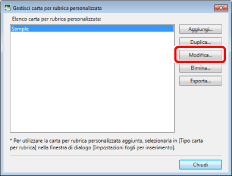
Viene visualizzato [Modifica carta per rubrica].
3.
Modificare le impostazioni della scheda indice.
|
NOTA
|
|
Per informazioni su come configurare le schede personalizzate, vedere la seguente sezione.
|
Eliminazione di schede personalizzate
Questa sezione descrive come eliminare le schede personalizzate registrate.
1.
Visualizzare [Gestisci carta per rubrica personalizzata].
|
NOTA
|
|
Per informazioni sulla visualizzazione di [Gestisci carta per rubrica personalizzata], vedere la seguente sezione.
|
2.
Selezionare la scheda personalizzata da eliminare e fare clic su [Elimina].
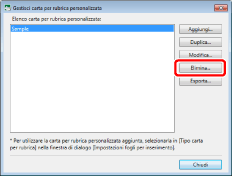
Viene visualizzato un messaggio di conferma.
3.
Fare clic su [Sì].
La scheda personalizzata viene eliminata.
4.
Fare clic su [Chiudi].
Viene visualizzato di nuovo [Impostazioni fogli per inserimento].
5.
Fare clic su [OK].
Esportazione di schede personalizzate
Questa sezione descrive come esportare le schede personalizzate in un altro Desktop. Per informazioni sulla procedura di esportazione, vedere la seguente sezione.
Esportazione di impostazioni utente separate (Guida dell'amministratore)